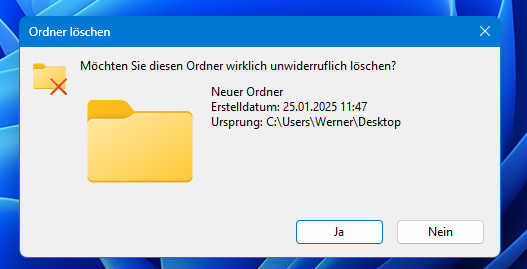
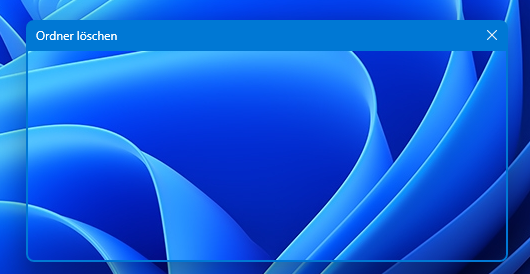 Seit kurzem habe ich die Kuriosität, dass, wenn ich per Rechtsklick auf den Papierkorb und "Papierkorb leeren" klicke, ein leeres Fenster bekomme.
Seit kurzem habe ich die Kuriosität, dass, wenn ich per Rechtsklick auf den Papierkorb und "Papierkorb leeren" klicke, ein leeres Fenster bekomme.
Zur Veranschauung ein paar Bilder, wie es ist, und wie es sein soll.
Wenn ich den Papierkorb öffne und dort den Inhalt lösche, wird dass normale Fenster mit Inhalt gezeigt.
Hat jemand einen Tipp, was ich machen könnte?
Wenn ich den PC mit etwas im Papierkorb neu starte, funktioniert es mit dem Rechtsklickk und löschen.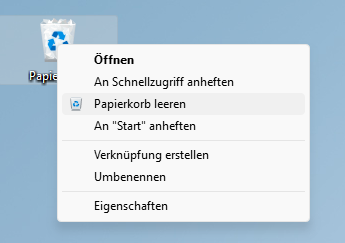
Windows 11 291 Themen, 5.196 Beiträge
Versuch mal das:
Personalisierung - Designs und dort in die Desktopsymboleinstellungen
Dort machste den Haken für Papierkorb raus und machst nen Neustart.
Dann den den selben Zirkus und den Haken wieder rein. Abtesten.
Mal schaun, was passiert. Andy
Werde ich mal ausprobieren.
Hat leider nicht geholfen.
Anscheinend jedoch, den Papierkorb für die Partition C neu zu erstellen.
Hallo Ventox,
Danke für deine Info!
Hallo Ventox,
erstelle eine "Papierkorb neu.bat", mit folgendem Inhalt:
@echo off
taskkill /f /IM explorer.exe
rd /s /q C:\$RECYCLE.BIN
Start explorer.exe
Danach die Batch Datei mit Doppelklick starten, dadurch wird der Papierkorb neu erstellt.
Du kannst auch weitere Laufwerke eintragen, auf welchen der Papierkorb neu erstellt werden soll.
Einfach weitere Befehlszeilen für weitere Laufwerke untereinander eintragen.
Achtung vorhandene gelöschte Daten im Papierkorb, werden dabei ebenfalls gelöcht.
Ich habe sehr warscheinlich herausgefunden, woran das Problem mit dem Papierkorb lag.
Habe mal den Windows Defender offline scannen lassen.
Und siehe da, er hatte ein faules Ei gefunden und blockiert.
Also nicht irritieren lassen von der Anzeige "Aktiv".
Ich denke, wichtig ist, das oben "Blockiert" steht.
Der Papierkorb funktioniert wieder einwandfrei, und ein erneutes offline Scannen brachte keine Bedrohung mehr zutage.
Ich mache mit dem PC kein Onlinebanking, trotzdem überlege ich, ob ich Windows 11 komplett neu installiere.
Oder das 24H2 noch mal nutze, was ja im Grunde auch eine Neuinstalation unter Beibehaltung der persönlichen Daten ist.
Keine Ahnung, ob Schadsoftware auch dazugehört.
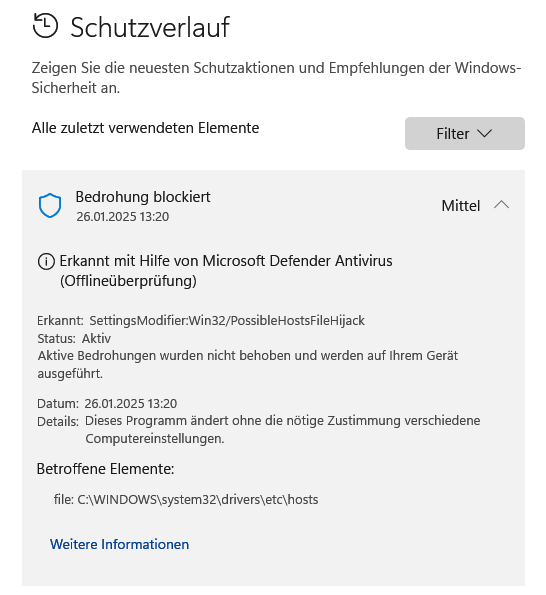
Ich habe Windows 11 24H2 neu installiert unter Beibehaltung meiner Einstellungen und Apps.
Erstaunlicherweise wurde diesmal die inkompatible CPU nicht bemängelt.
Nur das fehlende TPM 2.
Das hatte ich beim Zurücksetzen des UEFI auf Default und danach Einstellen der CT Vorgaben vergessen, wieder zu aktivieren.
Das Problem mit dem Fenster ohne Inhalt besteht leider immer noch.
Grafiktreiber habe ich mittlerweile aktualisiert.
Daran lag es anscheinend nicht.
Leere Fenster erscheinen jetzt auch bei Aktionen anderer Anwendungen.
Ich habe herausgefunden, dass ein leeres Aktionsfenster mit Inhalt gefüllt wird, wenn ich die Taste "Druck" verwende.
Da wird etwas ausgelöst, womit der Inhalt des Fensters angezeigt wird.
Das Thema in der MS Hilfe war zwar "Der Papierkorb funktioniert nicht mehr"
Aber versuch mal diesen Weg. Machen musst du das aber auf jeder Partition.
- öffne den Explorer
- klicke auf Organisieren --> Ordner- und Suchoptionen
- wähle die Registerkarte Ansicht
- deaktiviere die Option Geschützte Systemdateien ausblenden (empfohlen)
- ändere außerdem die Ansicht für Versteckte Dateien und Ordner, so dass diese angezeigt werden
- bestätige mit OK
- wähle nun im Explorer die Partition, auf welcher der Papierkorb defekt ist
- lösche den Ordner $Recycle.Bin
- starte den PC neu
Andy
Das Thema in der MS Hilfe war zwar "Der Papierkorb funktioniert nicht mehr"
Falsch, dass Thema lautet "Papierkorb leeren zeigt leeres Fenster".
Jetzt wirkt sich das Problem auch bei anderen Anwendungen bei deren Aktionsfenster aus, an die man per Rechtsklick kommt.
Da es also nicht mehr nur um den Papierkorb geht, aber das Problem bei anderen Anwendungen das Selbe ist, halte ich hier darüber auf dem Laufenden, welche neuen Erkenntnisse und Maßnahmen meinerseit es zu dem Problem gibt.
Ich habe mal testweise das animierte Öffnen von Fenstern deaktiviert.
Desweiteren habe ich mal Malwarebyte angewendet.
Gefunden wurden Programmreste von Outbyte Driver Updater und Adobe ARM Reader.
Diese Reste habe ich manuell gelöscht.
Malwarebyte findet nun nichts mehr.
Trotzdem danke für deine Antwort.
Das Thema in der MS Hilfe war zwar
Das kleine Wörtchen "zwar" deutet schon an,
das es nicht zum eigentlichen Thema passt
und mir war schon klar wie das Thema war.
Damit klinke ich mich aus. A
Ich habe den Grund für das Problem gefunden.
Wenn ich "Fensterschatten anzeigen" aktiviere, tritt das Problem mit dem leeren Fenster im Zusammenhang mit dem Papierkorb nach einem Neustart von Windows 11 auf.
Ist "Fensterschatten anzeigen" deaktiviert, tritt es nicht auf.
Wie schon von mir erwähnt, ist es nicht ein alleiniges Problem des Papierkorbs.
Bei anderen Fenstern ist es, zwar seltener, auch aufgetreten.
Es ist mir zwar ein Rätsel, wie ein aktivierter Fensterschatten Fenster ohne Inhalt hervorrufen kann.
Ich brauche jedoch den Fensterschatten nicht und kann gut darauf verzichten.
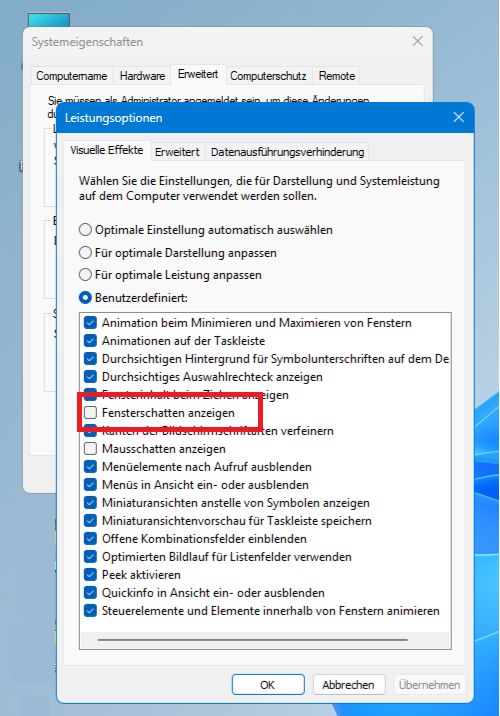
KB5053656 oder KB5054979 hat anscheinend das Problem behoben.
Ich kann also "Fensterschatten anzeigen" wieder aktivieren, ohne dass Fenster ohne Inhalt erscheinen.
Brauchen tue ich es zwar nicht, aber egal.
Danke für deine Info!
Ich habe es gerade eben nochmal getestet.
Einen Ordner erzeugt und diesen in den Papirkorb geschoben.
Danach Rechtsklick und "Papierkorb leeren".
Es öffnete sich wieder ein leeres Fenster, dass mit kurzer Verzögerung mit entsprechenden Text gefüllt wurde.
Ich hatte in den Leistungsoptionen "Fensterschatten anzeigen" nach dem 28.03. wieder aktiviert.
Trotzdem seitdem kein Problem mehr mit leeren Fenstern.
